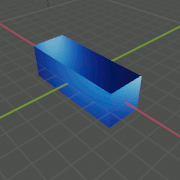Animer une forme avec les Shape Keys dans Blender
On peut animer très simplement un objet avec des keyframes en modifiant ses dimensions, par exemple ici sur l'axe des x :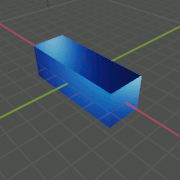
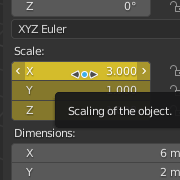
Mais pour déformer l'objet comme ceci, il faut utiliser les shape keys :
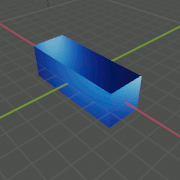
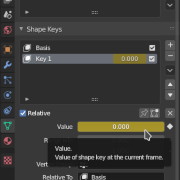
Note 12/2023 : en réalité, cet exemple est mal choisi parce qu'on peut aussi le faire avec un modificateur Simple Deform limité au groupe de vertex du bout visible + un modificateur Subdivision Surface + clic droit Shade Auto Smooth, mais c'est un autre sujet. Un meilleur exemple de Shape Keys serait d'animer le sourire d'un personnage.
Note 01/2024 : on peut aussi réaliser cet exemple simpliste encore plus rapidement avec un modificateur Hook (sélectionner la face et Ctrl H) + un modificateur Subdivision Surface avec l'algorithme simple.
- Je pars de ma barre bleue (un cube allongé sur l'axe des x, avec un matériau bleu très métallique), je clique sur l'onglet
Object Data Propertiesdans le panneauProperties, et dans la sectionShape Keys, je clique deux fois sur le+pour créer deux shape keys. La première est automatiquement nommée "Basis" et la seconde "Key 1". Pour l'instant, je n'ai changé aucun paramètre, donc il ne se passe rien :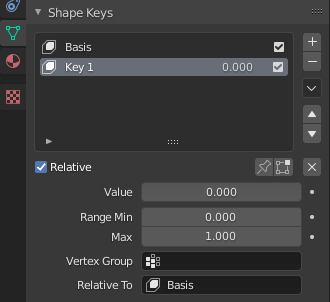
- Avec la shape key "Key 1" sélectionnée, je modifie mon cube (touche Tab). Je clique sur cette face du cube et je la fais tourner de 65 ° autour de l'axe des x :

- On voit tout de suite que quelque chose ne va pas au niveau des faces tordues. On va donner de la souplesse à notre barre bleue. Toujours dans le mode d'édition, je clique sur la shape key nommée "Basis" et je retrouve ma barre bleue de départ. Je la tranche en 50 sur l'axe des x avec l'outil
Loop Cut:

- Maintenant, toujours dans le mode d'édition, si je clique sur la shape key nommée "Key 1", je vois que la torsion est plus réaliste :
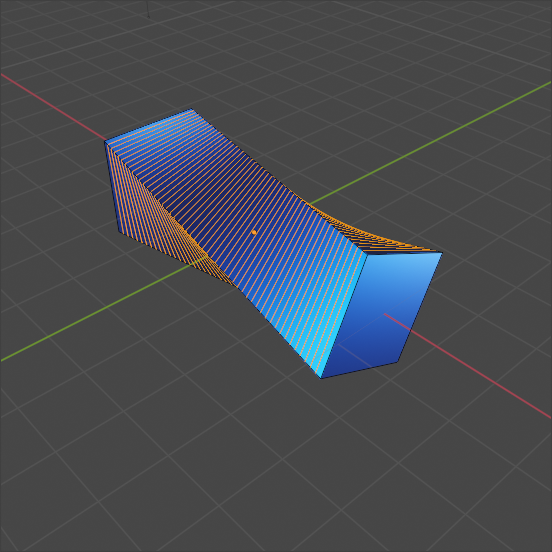
- Quand je sors du mode d'édition pour revenir au mode objet, je retrouve la barre bleue de départ. Si je clique sur la shape key nommée "Key 1", un curseur
Values'affiche, avec lequel je peux jouer pour voir l'interpolation que Blender fait entre la barre bleue de départ (Value 0) et la barre bleue tordue de 65 ° (Value 1). Par exemple, avec une valeur de 0.5, la barre est à moitié tordue :
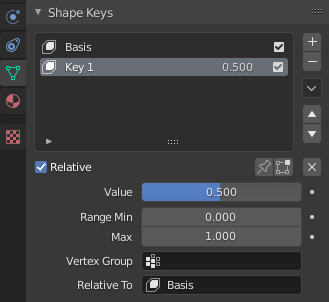

- Il ne me reste plus qu'à mettre des keyframes sur cette
Value. Par exemple, 0 à la frame 1, 1 à la frame 10, et de nouveau 0 à la frame 25. Ce qui donne, avec un rendu en 25 frames par secondes :